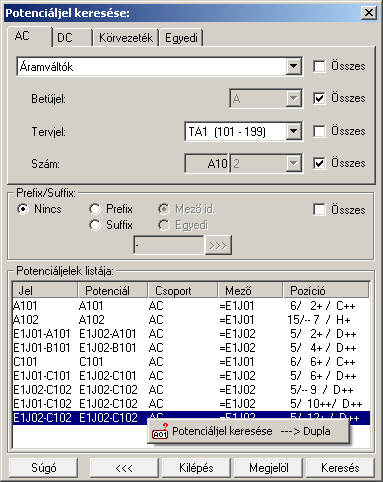|
A  funkció használatával a rendszer a keresett potenciáljelet megjeleníti, de ebben az esetben nem zárja be a funkciót! A keresést tovább folytathatjuk
új potenciáljelek kijelölésével és megjelölésével. A korábbi keresések megjelölései is megmaradnak a tervlapokon. Ha el akarjuk különíteni az egymás utáni kereséseket,
akkor közben használjuk a
funkció használatával a rendszer a keresett potenciáljelet megjeleníti, de ebben az esetben nem zárja be a funkciót! A keresést tovább folytathatjuk
új potenciáljelek kijelölésével és megjelölésével. A korábbi keresések megjelölései is megmaradnak a tervlapokon. Ha el akarjuk különíteni az egymás utáni kereséseket,
akkor közben használjuk a  gombot.
A funkció használata úgy lehet hasznos, ha a dialógus ablakot a grafikus munkaterülettől eltérő, második képernyőre tudjuk helyezni. gombot.
A funkció használata úgy lehet hasznos, ha a dialógus ablakot a grafikus munkaterülettől eltérő, második képernyőre tudjuk helyezni.

|
A gomb megnyomásával megszüntethetjük a korábbi
keresések kiemelését a tervlapon.
|
|
|